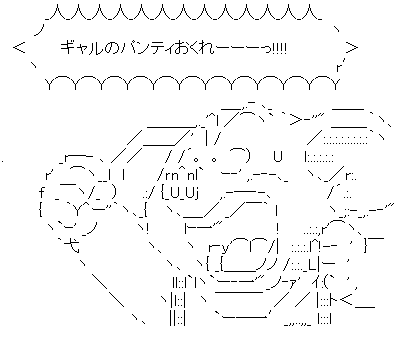以前入手を断念したポロライドのモバイルプリンター PoGo ですが、2年経って考えが変わり、購入してしまいました。購入を見送っている間にポラロイドは倒産し、経営母体を変更して事業継続となっていました。後継機も出ずに、2年間同じままというのは「あまり売れてない」ということかもしれません。
それでも欲しくなったのは、D90 の撮影テストで日本民家園に行ったときでした。囲炉裏を囲んでいた子供さんを撮影させてもらったのですが、撮影した写真をあげようとしても、うまい方法がなかったことです。安い SD カードを持っていてもコピーはできませんし、メールで送ろうかと思いましたが、親御さんは「別にいいよ」と断わられました。ここで PoGo を持っていれば「プリントして渡す」ことができ、印字品質は悪くとも喜ばれたと思います。
携帯電話から印刷するという条件であれば PoGo は電話機を選んでしまいますが、デジカメから印刷するというシーンであれば、PictBridge に対応していればよく、その条件はほとんどのカメラが適合しています。当然 D90 も OK です。
カメラからの PoGo の利用は簡単です。専用用紙をセットして電源をオンにし、カメラと接続してカメラの電源をオンにすると、カメラが PictBrdige モードになります。D90 の場合、写真を選んで OK ボタンを押すと印刷できます。なお、専用用紙を入れた直後は青いキャリブレーションシートが自動的に排出されますので、「印刷されるのか?」とびびってはいけません;-)
Mac からの印刷も Snow Leopard ならば Bluetooth でペアリングして、メニューバーの Bluetooth メニューから「Polaroid nn nn nn」の「ファイル送信…」を選びます (nn nn nn はデバイスごとに異なった番号)。ペアリング時は、OS が提示するランダム番号ではなく、ペアリングオプションの画面に入って固定の番号 (説明書に記載) を指定させてやるのがコツです。
データ送信ができればすぐに印刷が始まって、1分足らずで完了します。印字云品質はそれなりで、青色の発色が弱く、赤色、黄色の順に強い傾向です。つまり、人の肌はそこそこ綺麗に印刷できますが、風景は退色した感じになります。
問題はバッテリーの持ちが悪いことです。実は19日に PoGo を入手ずみだったのですが、満充電させても AC アダプタを抜くと電池残量ランプが赤になってしまうという状態で「持ち出せない」代物でした。きょう夕方に購入店に申し出ると初期不良扱いで新品交換となりました。今回の個体は満充電直後は緑ランプのままで問題なさそうですが、2,3 枚印刷すると赤になってしまいます。「あまり売れてない」ことからバッテリーが休眠状態なのかと、再度充電→何枚か印刷を行うと、5枚くらい印刷できるようになりました。印刷すると紙がもったいないので、青いキャリブレーション用紙を入れることでモーターを使わせようとしましたが、これをやると電池残量が急に減るのでやめた方がいいかもしれません。
バッテリーの持ちが悪いことを除けば非常におもしろいデバイスです。パーティーなど電源が確保できる状況では最高に使えるでしょう。電池の持ちが改善できれば、旅先で出会った人を撮影してプリントをすぐに渡すことができるのですが……。